Создание субтитров к видео: шаг за шагом
Узнайте, как создать эффективные субтитры для видео, чтобы увеличить вовлеченность и улучшить пользовательский опыт
Время прочтения: 4 минуты
Время прочтения: 4 минуты
Субтитры к видео — способ сделать ваш контент доступным для более широкой аудитории и позаботиться о пользователях. Статья поможет разобраться, как быстро создать субтитры и добавить их к видео.
В этой статье:
Что такое субтитры и зачем они нужны
Каждый из нас хоть раз смотрел фильм в оригинальной озвучке с текстовым переводом на родной язык. Это и есть субтитры или «сабы», как коротко их называют видеомонтажеры — текстовый дубль речи и некоторых звуков видео.
В сегодняшнем обилии видеоконтента субтитры — правило хорошего тона. Пользователи ожидают, что у них будет выбор — слушать или читать, и что создатель контента позаботится об их удобстве. У видео с субтитрами всегда будет преимущество, вот почему:
Контент будет доступен всем
Благодаря субтитрам ваш контент смогут посмотреть люди с нарушением слуха. Также текстовое сопровождение поможет тем, кто смотрит видео в беззвучном режиме, например, когда нет наушников или вокруг слишком шумно.
Субтитры улучшат SEO-показатели
Текст из субтитров вашего ролика будет доступен для поисковых систем, что может улучшить его позиции в поисковой выдаче. Это значит, что ваш видеоконтент будет попадаться людям в поиске, даже если заданного запроса нет в названии или описании к видео.
К вам придет новая аудитория
Субтитры позволяют перевести интервью, фильм, рекламу на другие языки. Зрители из разных стран и из разного культурного контента смогут понять ваш контент. Это новая и, возможно, лояльная аудитория для вашего блога или бизнеса.
Субтитры повысят лояльность зрителей
Видео с плохим звуком смотреть очень тяжело, каким бы крутым по содержанию оно не было. Субтитры спасут ситуацию, если что-то пошло не так, например, при записи онлайн-вебинара или интервью на улице. Пользователи смогут посмотреть и понять видео, даже если звук будет не идеален.
А еще субтитры помогают уловить содержание, если в видео много терминов, сленговых слов или узкопрофильных понятий. Если видео было понятным и полезным, высока вероятность, что пользователь досмотрит его до конца. А затем вернется к вашему контенту снова.
Виды субтитров
Внешние
Их еще называют мягкими субтитрами. Такой вид обычно используется в онлайн-плеерах или на видео-сервисах, где пользователи могут загружать субтитры или создавать их сами. Обычно это отдельные файлы, которые не являются частью видео. Их можно загрузить, а затем при необходимости включать и выключать.
Еще есть подтип внешних субтитров — форсированные. Их используют для перевода части текста на язык зрителя части текста. Обычно с их помощью переводят используются имена, названия или отдельные фразы в фильмах и других видео.
Вшитые
Это текст, который вшивается прямо в видеофайл и становится неотъемлемой его частью. Это означает, что субтитры отображаются автоматически при воспроизведении видео — зритель не может их отключить. Их дольше править, чем внешние, так как переделывать нужно весь видеофайл. Вшитые субтитры часто используются для дублированных фильмов или видеороликов на других языках.
Интерактивные
Особый тип субтитров, который позволяет зрителям взаимодействовать с текстом во время просмотра видео. Они могут включать ссылки, кнопки или другие элементы, позволяющие зрителю взаимодействовать с контентом, например, переходить на другие видео, на веб-сайты. Такие субтитры могут быть настраиваемыми в реальном времени, например, пользователь может поменять размер шрифта или перевести сабы на другой язык в реальном времени.
Как создать субтитры к видео
Для любого типа субтитров вам понадобится файл с текстом. Если нужны внешние сабы, то хватит и этого файла, а для вшитых и интерактивных субтитров понадобятся специальные программы.
Внешние субтитры
Чтобы сделать файл с субтитрами, подойдут сервисы транскрибации видео в текст. Обычно это платно, зато занимает считанные минуты.
Как это работает: загружаете видео в сервис, ждете 2-5 минут и скачиваете файл с субтитрами. Текст нужно проверить и при необходимости отредактировать.
Например, в Teamlogs есть встроенный редактор — можно слушать видео и параллельно править текст внутри сервиса. Ниже в статье найдете подробную инструкцию, как транскрибировать видео в Teamlogs.
Например, в Teamlogs есть встроенный редактор — можно слушать видео и параллельно править текст внутри сервиса. Ниже в статье найдете подробную инструкцию, как транскрибировать видео в Teamlogs.
Вшитые субтитры
Для создания вшитых субтитров тоже понадобится файл с сабами. Обычно используются Adobe Premiere Pro или Final Cut Pro — загружают туда видео и файл с субтитрами, а затем синхронизируют текст с видеорядом. В финальном видео субтитры будут внутри — без возможности отключить их.
Интерактивные субтитры
Тут помогут дополнительные программы — Adobe Captivate, Articulate Storyline или Camtasia. Работают они все примерно одинаково — необходимо загрузить видео и добавить к нему готовый файл с субтитрами. А затем нужно настроить элементы взаимодействия пользователя с видео и скачать результат. Править такое видео нужно в этих же программах — просто выключить сабы не получится.
Создание субтитров в сервисе транскрибации Teamlogs
Для всех типов субтитров вам понадобится файл с текстом. Вот, как можно создать его с помощью сервиса автоматической расшифровки Teamlogs:
1. Загрузите видео
Зайдите на сайт teamlogs.ru и нажмите кнопку «Загрузить файл». Затем перетащите файл в окошко или нажмите «Добавить файл».
Окно загрузки файла в сервис
2. Подтвердите заказ
Оплатите минуты и дождитесь окончания расшифровки. Файл появится на основной странице сервиса. Включите уведомления и мы оповестим вас, когда файл будет обработан.
3. Отредактируйте субтитры
Это можно сделать прямо в сервисе — добавляйте, удаляйте и редактируйте реплики.
Добавляйте и редактируйте реплики
4. Сохраните субтитры
Когда внесете все правки, скачайте файл в формате SRT. У вас будет текст внешних субтитров с таймкодами и пунктуацией, который можно загрузить на любую платформу вместе с видео. Также на основе этого текста можно создать вшитые или интерактивные сабы.
Публикация видео
YouTube Studio
Создать субтитры можно прямо на платформе или загрузить файл с текстом к вашему ролику. В YouTube Studio субтитры могут быть загружены в нескольких форматах: SRT, VTT и SBV. При загрузке файла любого формата, платформа автоматически обрабатывает их и добавляет к соответствующему видео. В конце обязательно посмотрите превью, чтобы убедиться, что текст отображается синхронно и в нем нет ошибок.
Публикация во ВКонтакте
Зайдите на свою страницу или в сообщество в ВКонтакте и нажмите на кнопку «Добавить» или «Загрузить» в разделе видео. После загрузки найдите видео на вашей странице и нажмите на кнопку «Изменить». В открывшемся окне выберите опцию «Добавить субтитры» и загрузите файл. Настройте субтитры и проверьте их синхронизацию с видео, а затем нажмите кнопку «Сохранить», чтобы опубликовать готовое видео.


